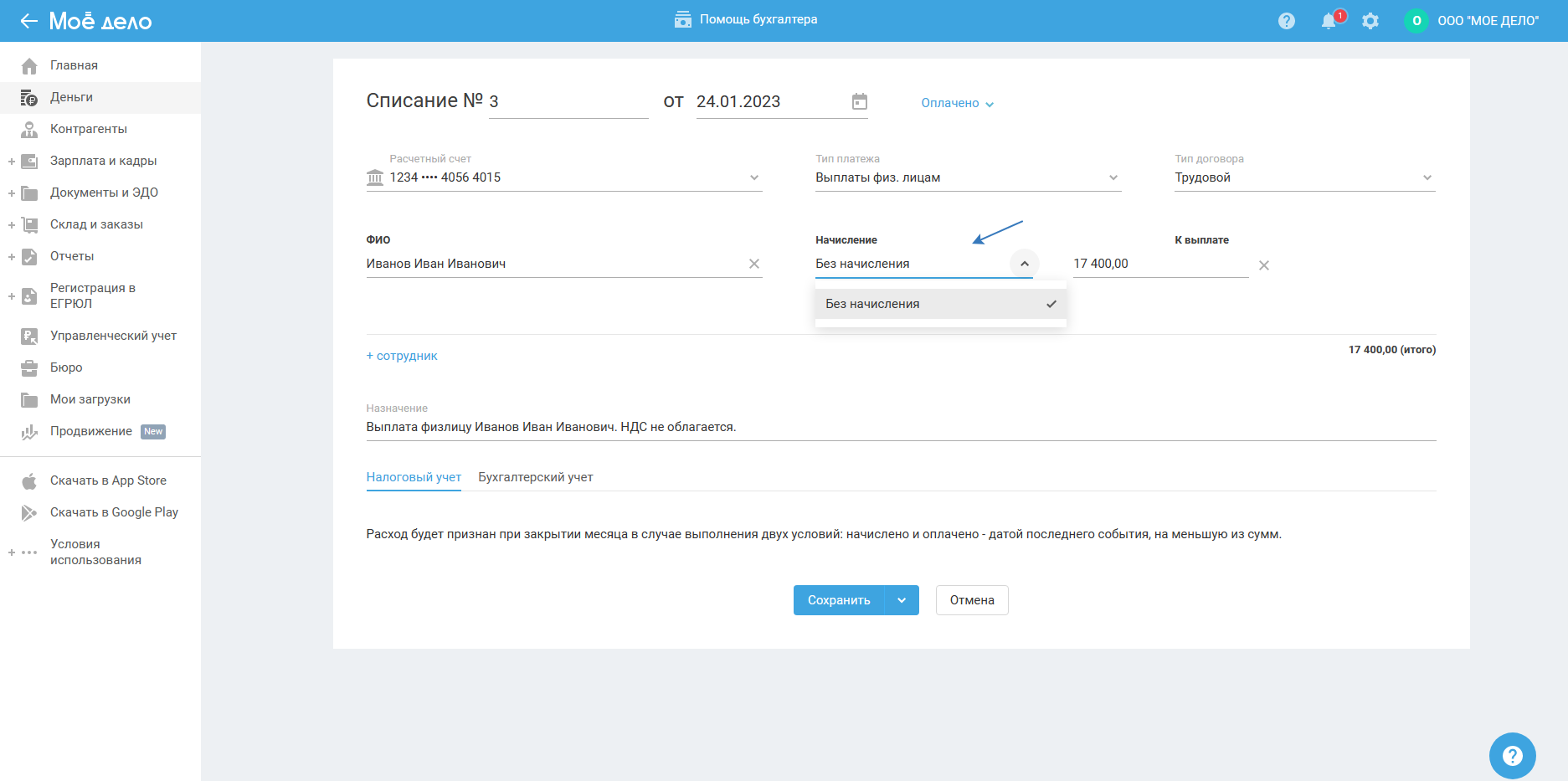Оклады
Формирование оклада
В этом подразделе приводятся данные по начисленному окладу сотруднику за расчётный месяц (в соответствии с количеством отработанных им дней).
Для добавления или изменения оклада выберите сотрудника, затем в меню слева перейдите в раздел «Оклад»:
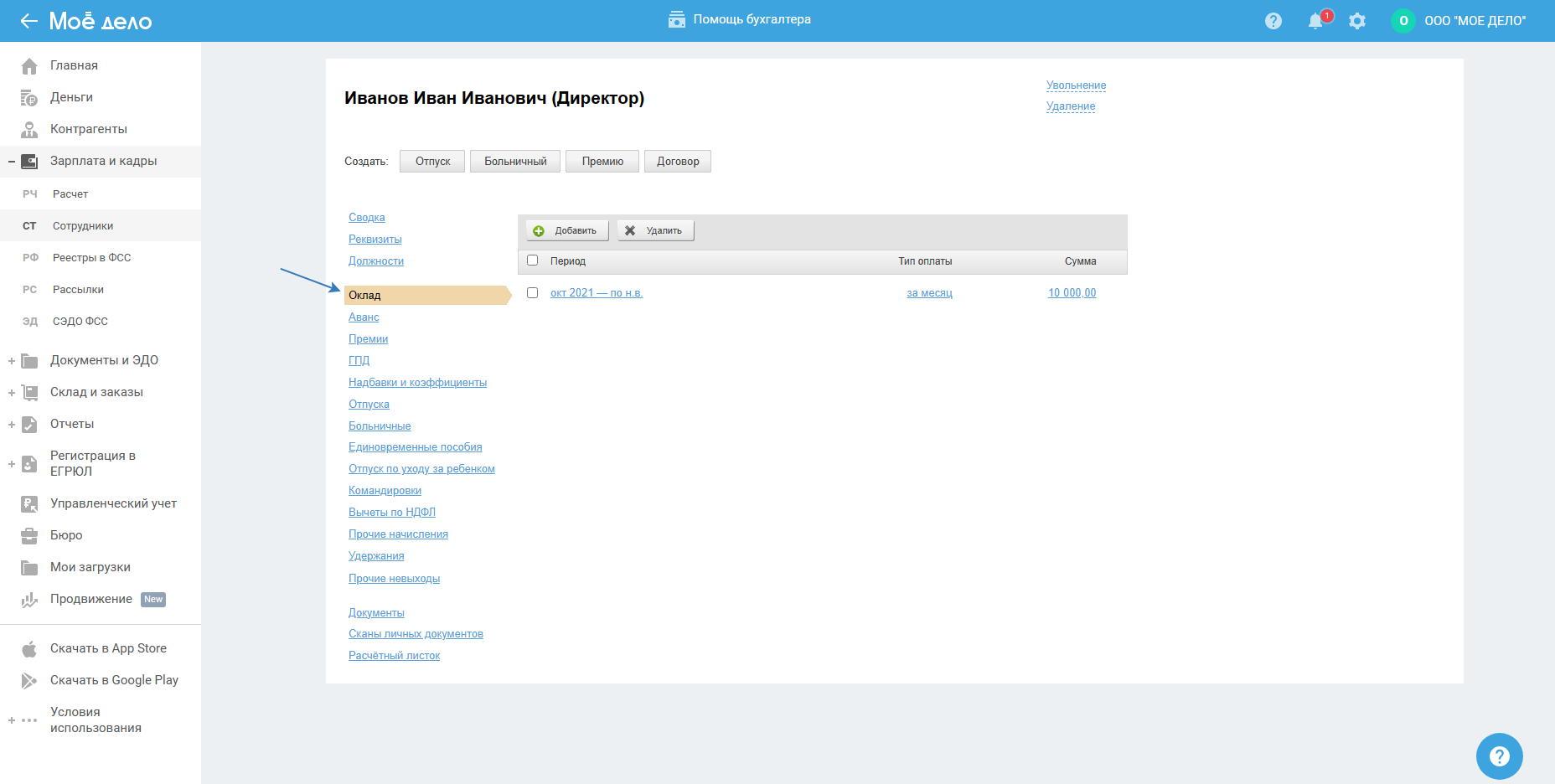
Изменение оклада (добавление нового периода для оклада)
Важно. Для изменения оклада, если он меняется в течение работы сотрудника (повышение/понижение зарплаты), воспользуйтесь кнопкой «Добавить» и добавляйте новый период для нового размера оклада.
Но не редактируйте уже имеющийся размер оклада с начала работы сотрудника, т.к. сервис пересчитает сумму з/пл, взносов, НДФЛ относительно новой суммы оклада, в итоге возникнет переплата либо задолженность, и уже отправленная отчётность будет некорректной.
Чтобы добавить новый размер оклада (например, если зарплата работника была повышена), нажмите на кнопку «Добавить»:

В открывшемся окне введите сумму нового оклада, выберите тип оплаты и укажите период времени, в течение которого будет действовать новый оклад:

Размер оклада указывается в рублях.
По строке «Тип оплаты» выберите соответствующий тип. Возможные типы:
- за месяц;
- за час;
- за смену.
Типы оплаты «за час» или «за смену» можно выбрать только за тот период, в котором сотрудник работает по сменному графику. Поэтому если сотруднику установлен основной график или график неполного рабочего времени, выбрать оплату «за смену» или «за час» не представляется возможным.
1 декабря 2017 г. — это дата реализации типов «за смену» и «за час», поэтому ранее этой даты выбрать установить типы «за смену» или «за час» невозможно.
Выбор типа оплаты «за месяц» при сменном графике возможен, так как сотрудник может работать на сменном графике, при этом оплата будет производиться по установленной сумме оклада, т.е. за месяц.
Подробнее о добавлении сменного графика см. здесь.
В строке «За период» укажите период действия нового оклада. Если ранее был создан оклад с периодом окончания по настоящее время, то добавлении нового оклада окончание прежнего оклада изменится автоматически. Крайне не рекомендуется изменять оклад более ранним числом. Это может негативно повлиять на изменение привязок выплат, а в последствии на отчётность по сотрудникам, а также на образование задолженности/переплаты по налогам и взносам.
При изменении периода действующего оклада, необходимо проверить созданные привязки начислений, если изменения касаются текущего месяца и ранее. Для этого необходимо скачать реестр распределения выплат. Выплаты, которые не привязаны ни к одному из начислений, будут отражены как «Без начисления».
За установленный период времени сумма оклада будет начисляться каждый месяц работнику автоматически.
После окончания ввода нажмите «Добавить».
Если действие оклада попадает в закрытый период, то вы не сможете его добавить. Для внесения оклада потребуется открыть период.
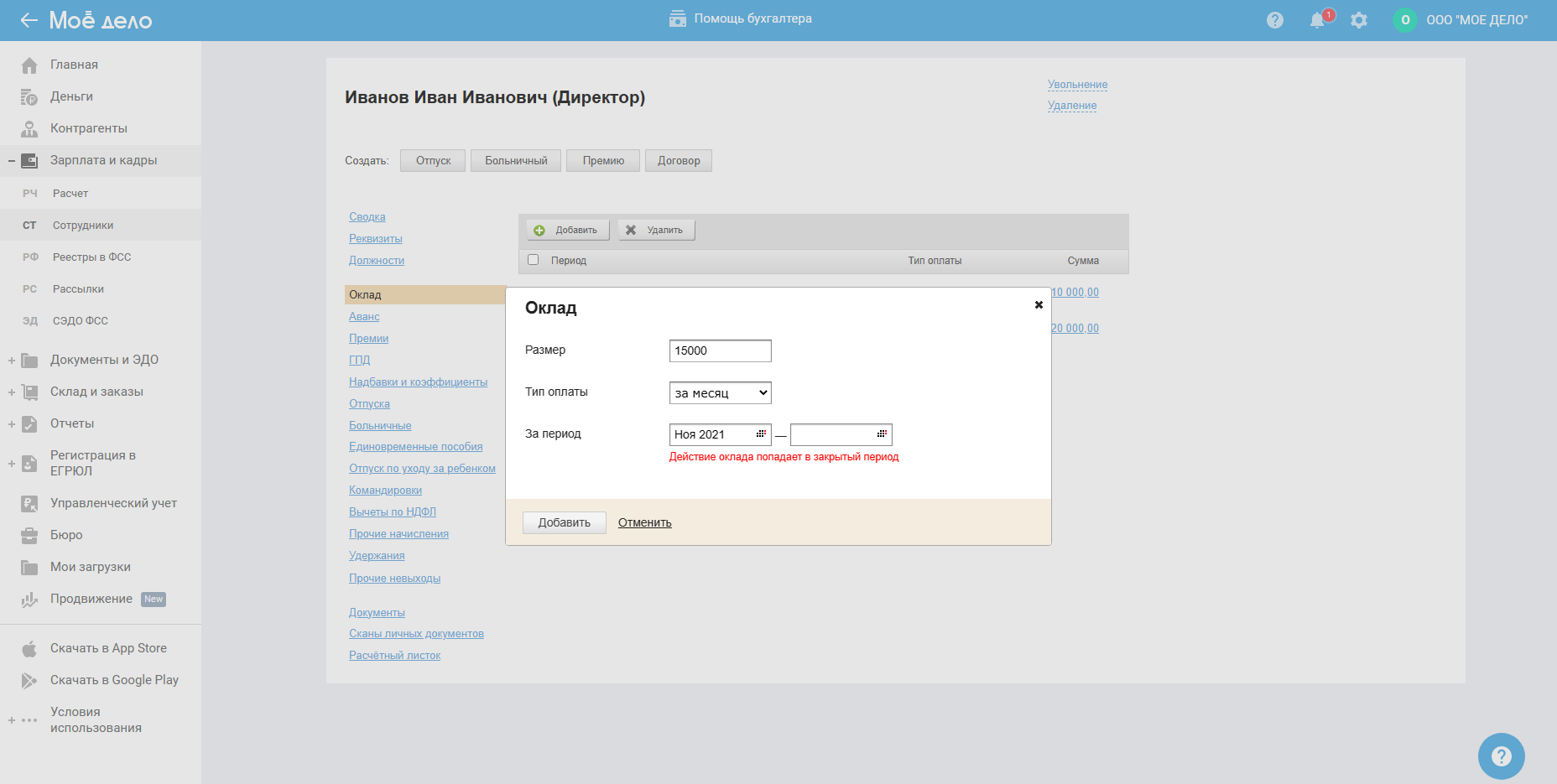
Общая информация по окладу в разделе «Расчёт»
Информация раздела «Расчёт» состоит из следующих граф:
- имя — указываютсяся отделы и ФИО работников, по которым начислен аванс в расчётном месяце;
- отработал — приводится информация по количеству отработанных дней сотрудником фактически (значение слева) и количеству рабочих дней по производственному календарю или согласно графика работы сотрудника, установленного на данный месяц (значение справа);
- начислено — приводится информация по доходу, начисленному работнику согласно количеству отработанных им дней, без учёта других начислений (таких как премии, ГПД и т.д.);
- НДФЛ — приводится информация по НДФЛ начисленному с суммы оклада работника за расчётный месяц с учётом имеющихся у него вычетов по НДФЛ (если таковые ему установлены).

Удаление оклада
Чтобы удалить информацию о назначенном работнику окладе (например, если запись была сделана по ошибке), напротив неё нужно поставить галочку и нажать на кнопку «Удалить»:
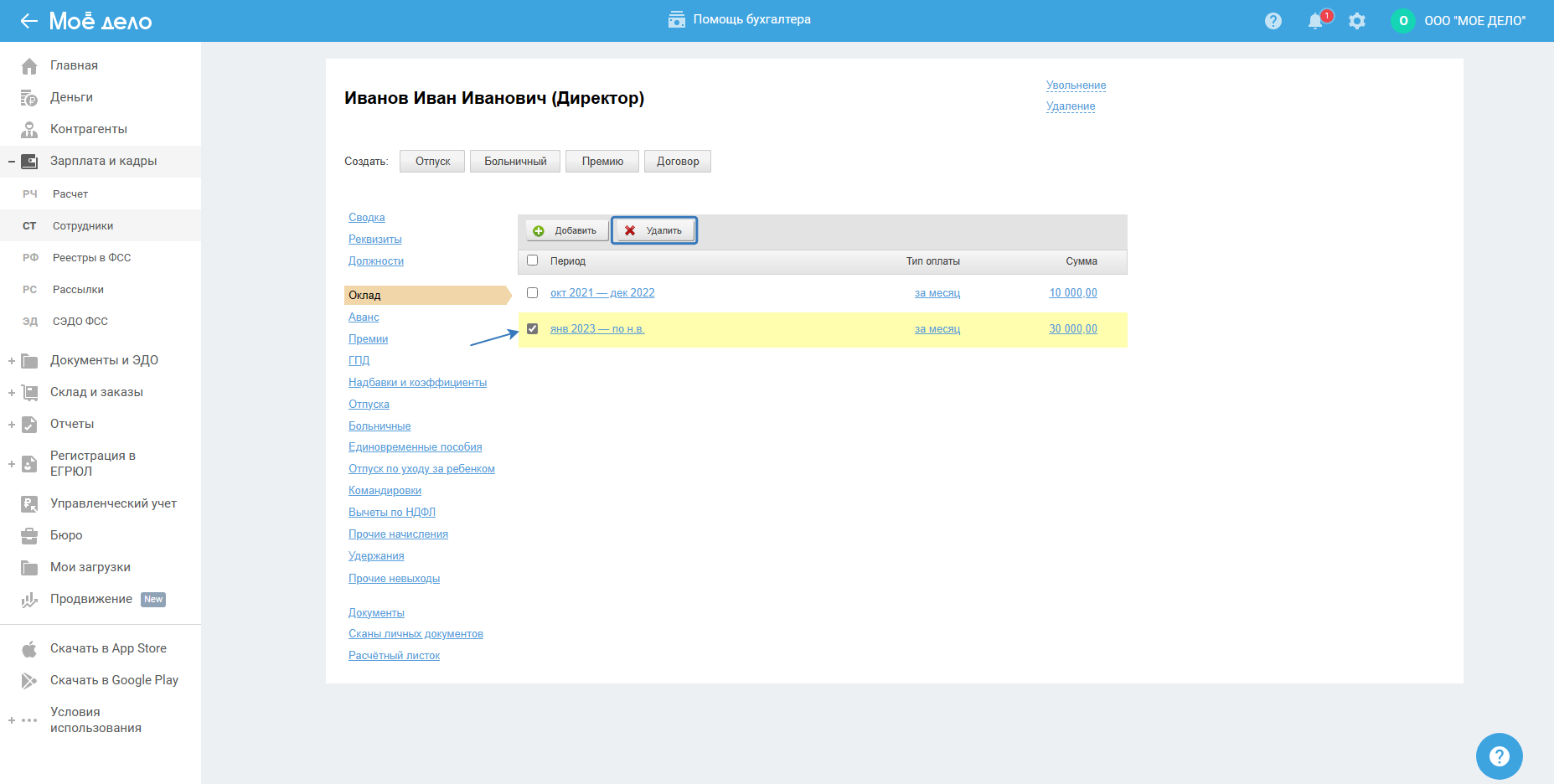
Нельзя удалять оклад в закрытом периоде. Для удаления оклада потребуется открыть период.
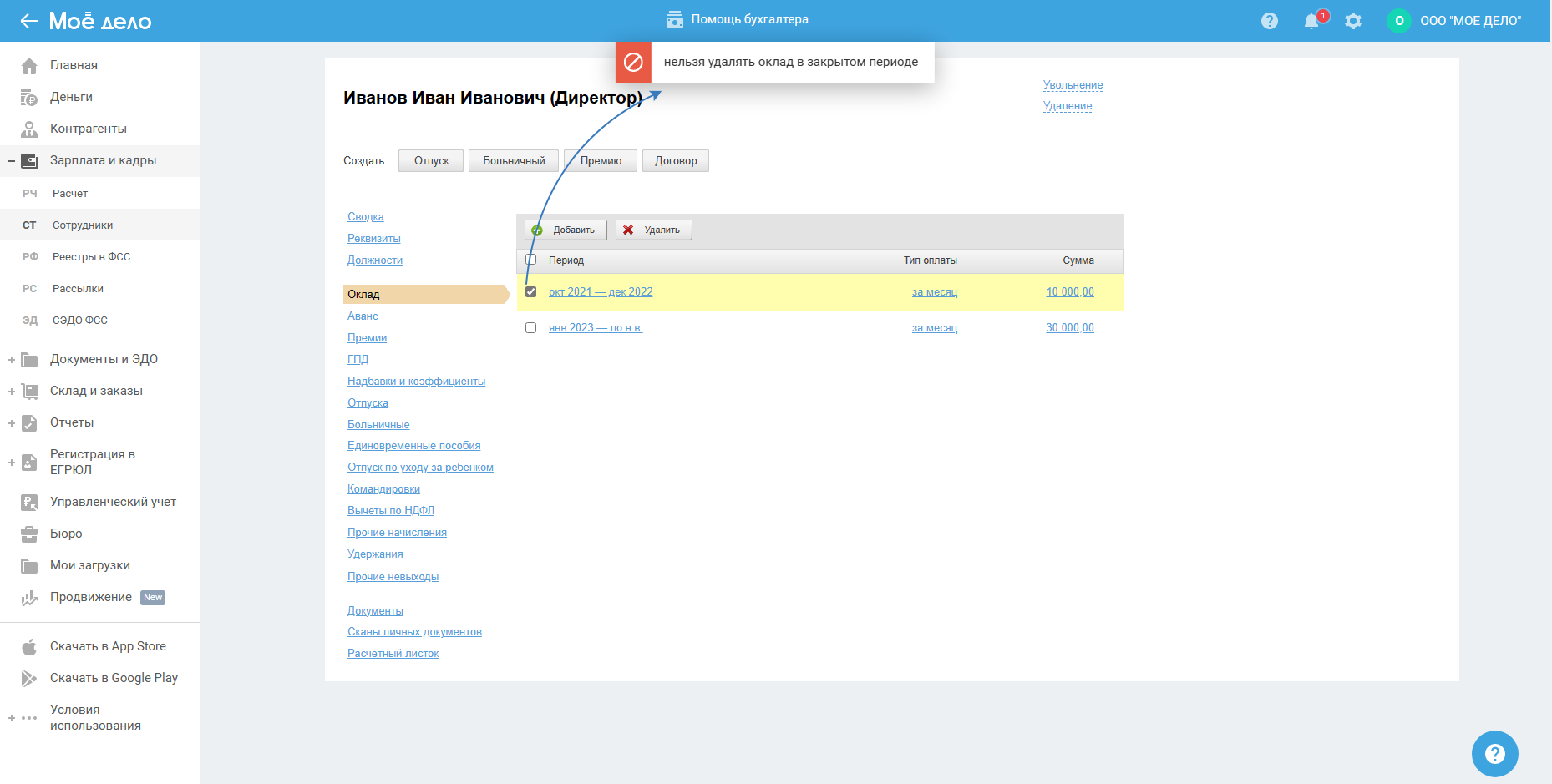
При удалении оклада будет удалена привязка выплат данного оклада в разделе «Деньги».